Makró létrehozása egy Razer egérhez


1. lépés - Töltse le a szoftvert
Először is le kell töltenie az egérhez tartozó speciális szoftvert. Az összes Razer illesztőprogram letölthető az egér hivatalos oldalának alsó részéről a a Razer hivatalos weboldala. Csak keresse meg ezt a logót, és megtalálja az utat az illesztőprogramok és a firmware oldalra; igen, a csúcskategóriás egereknek van firmware-je. :)
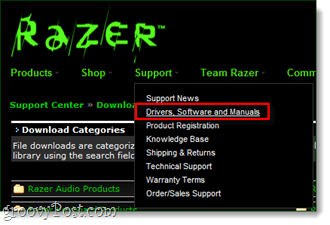
2. lépés - Telepítés és újraindítás

A letöltés után menjen tovább, és telepítse az illesztőprogramokat. A telepítés folyamata egyenes, és magában foglalja csattanó Következő néhányszor, tehát nem fogjuk megfizetni a részleteket. De…
Ha az illesztőprogramok telepítése után olyan üzenetet kap, amelyben az egér nem található, egyszerűen restart A számítógépnek és a telepített illesztőprogramoknak most működniük kell.
3. lépés - Kösse össze a makrót
Most, hogy a szoftver telepítve van, egy ikonnak kell megjelennie a tálcán (az óra közelében).
Egy makró kötéséhez Dupla kattintás a Razer tálca ikonra és nyissa meg az eszköz szoftverét.
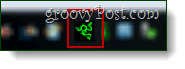
Most válasszon egy gombot az egérrel, amelyhez makrót szeretne hozzárendelni, majd a helyi menüből, Kattints Speciális funkciók.
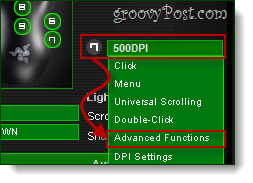
Most egy oldalsó panel nyílik meg. Kattints a Makró gomb majd rendelje hozzá a makróbillentyűket.
Az alábbi példában az egérgombot azonnal beírom a „Groovy” szót a kívánt szövegmezőbe.
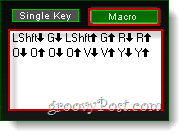
Miután ezt megtettem, Kattints rendben a módosítások mentése és az összes ablak kilépése.
4. lépés - Teszt
Ó, a legfontosabb, mégis gyakran figyelmen kívül hagyott lépés. Teszteljük ki az új makrót, hogy megbizonyosodjon arról, hogy működik-e még mielőtt belépünk a kedvenc játékunkba, és megkezdenénk a terroristák, orkok, vagy tök mindegy lehet, hogy az ellenségetek.
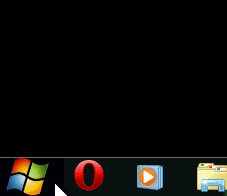
Példám nagyon egyszerű volt, de azonnal működik, ahogy reméltem.
Kész!
A makrók nem csak a játékosok számára szólnak. Az irodai dolgozók számára is nagyon hasznosnak bizonyulnak, mivel ha egy hónap alatt napi mintegy 50-szer megtakarít egy fél másodpercet, rengeteg extra időt kap a kezedre. Szeretek makrókat használni az ismétlődő feladatok elvégzéséhez, például az Outlook frissítéséhez vagy a Dropbox könyvtár megnyitásához.
Milyen okos felhasználást talált az egérmakrókhoz? Mondja el nekünk az alábbi megjegyzésekben!









![A Windows váltása az egér lebegésével a Windows 7 rendszerben [Hogyan]](/images/geek-stuff/switch-windows-with-mouse-hovering-in-windows-7-how-to.png)
Szólj hozzá